
Jika perangkat Anda membeku sepanjang waktu hanya karena hari Kamis, itu sangat lambat, atau Anda memiliki masalah dengan masa pakai baterai atau aplikasi dari Microsoft Store, mengembalikan default pabrik dapat membantu Anda menyelesaikan semua masalah ini. Jika masalah diketahui, masuk akal untuk menggunakan: khusus alat pemecahan masalah dalam aplikasi "Opsi". Untuk masalah lain yang lebih tidak jelas, pengguna harus mencari solusi di forum. Jika Anda tidak dapat menyelesaikan masalah yang mencegah Anda menggunakan komputer sepenuhnya, Anda harus mempertimbangkan Pemulihan Sistem..
Jika Anda membaca ini, maka Windows 10 Anda, seiring waktu, tidak berfungsi sebaik setelah instalasi pertama, dan Anda tidak menemukan alasan untuk perilaku ini, Anda dapat memulihkan keadaan asli sistem tanpa risiko kehilangan file Anda. Windows 10 menyertakan opsi "Pemulihan", yang memungkinkan Anda untuk dengan cepat mengembalikan komputer ke keadaan semula, menyimpan file pribadi Anda dan menginstal ulang OS. Namun, proses ini akan menghapus aplikasi dan pengaturan, tetapi Anda selalu dapat mengkonfigurasi ulang nanti. Pemulihan Sistem adalah fitur Windows 10 yang memungkinkan Anda memilih apakah akan menyimpan file pribadi atau menghapusnya, dan kemudian menginstal ulang Windows secara otomatis.
Dalam panduan ini, Anda akan belajar cara menggunakan Windows 10 Recovery sambil menyimpan file Anda jika Anda memiliki masalah setelah memperbarui Windows atau sebagai hasil dari malware.
Pulihkan atau atur ulang Windows 10 dengan file pribadi.
Untuk mengatur ulang sistem dan mengembalikannya ke kondisi semula, ikuti langkah-langkah ini:
Langkah 1: Buka aplikasinya "Opsi ➙ Pembaruan dan Keamanan menggunakan pintasan keyboard Win + I
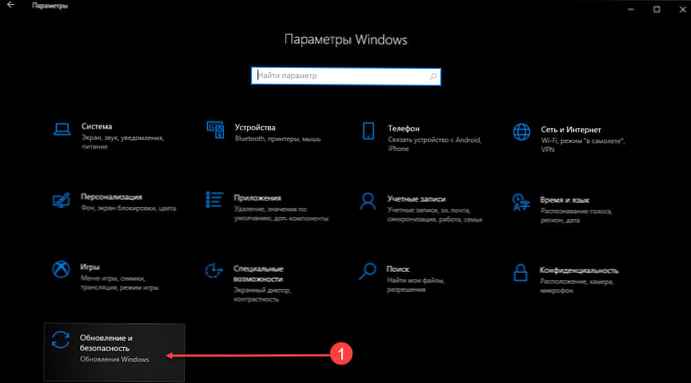
Langkah 2: Pergi ke "Pemulihan ".
Langkah 3: Di bagian Pemulihan, Di bawah prasasti Kembalikan komputer ke kondisi semula tekan tombolnya Mulai.
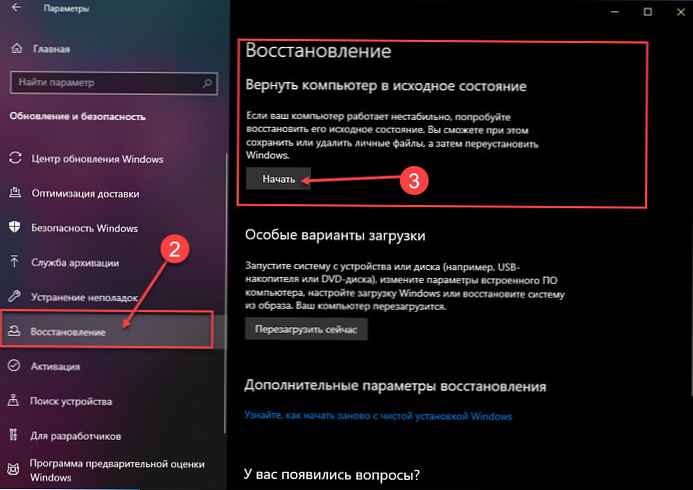
Catatan: Alih-alih 3 langkah pertama yang Anda bisa - tekan kombinasi tombol Win + R. dan masukkan perintah: pengaturan sistem
Langkah 4: Di jendela "Reset PC ke Pengaturan Pabrik", pilih satu dari dua opsi:
- "Simpan file saya"
- "Hapus semua data"
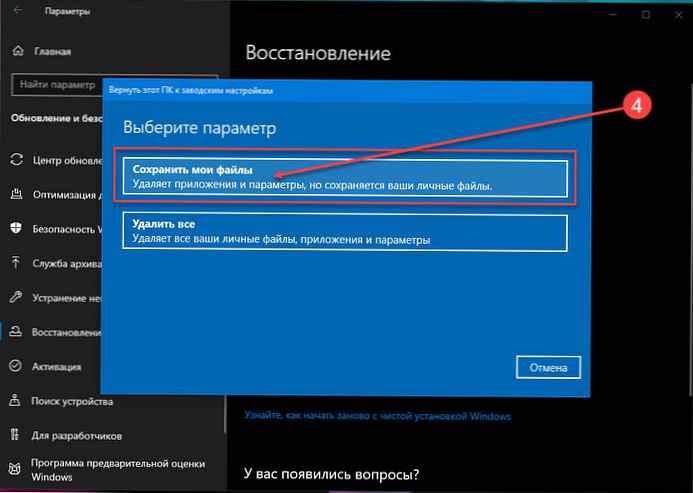
Opsi pertama berguna jika Windows 10 rusak dan menjadi tidak dapat digunakan. Opsi kedua akan baik jika Anda akan menjual atau memberikan komputer Anda bersama dengan sistem operasi.
Jika Anda memilih opsi untuk Pemulihan - "Simpan file saya ", prosesnya akan terlihat seperti ini:
- File pribadi Anda akan disimpan..
- Semua aplikasi dan driver yang diinstal akan dihapus.,
- perubahan yang dihapus ke pengaturan sistem,
- Windows 10 akan diinstal ulang.
Jika Anda mengklik tautannya "Daftar aplikasi yang akan dihapus" Anda akan melihat daftar program sehingga setelah memulihkan sistem di desktop Anda, Anda akan menemukan file Html dengan daftar ini.
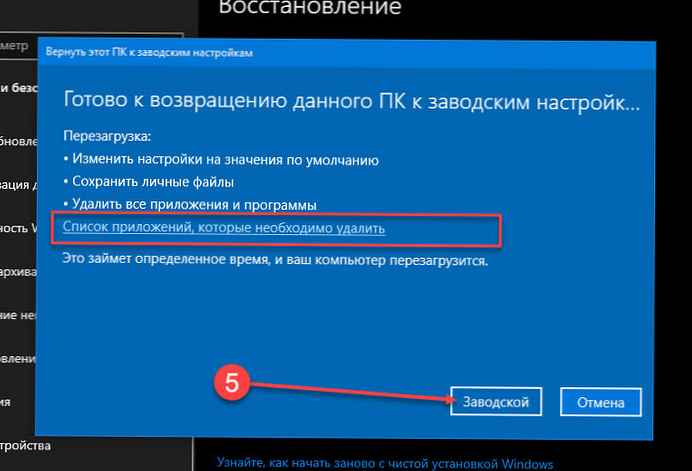
Jika Anda memilih opsi untuk Pemulihan - Hapus semua, Prosesnya adalah sebagai berikut:
- Semua file pribadi Anda akan dihapus..
- Semua aplikasi, program, dan driver yang diinstal akan dihapus..
- Pengaturan sistem manual dihapus.
- Windows 10 akan diinstal ulang
Terlepas dari opsi yang dipilih, Windows 10 akan diinstal ulang secara otomatis - ia akan kembali ke keadaan semula. Prosesnya biasanya memakan waktu 15 hingga 20 menit, tergantung pada perangkat Anda..
Saya harap sekarang Windows 10 akan berfungsi sebagaimana mestinya! Seberapa sering Anda menggunakan pemulihan sistem? Bagikan dengan kami di komentar di bawah..











